白抜き加工された画像は、さまざまな場面で活用できます。

🙋🏻♀️[商品写真] ECサイトやカタログなどでは、白抜き加工した商品をシンプルに表現するのがおすすめです。
🙋🏻♀️[ポートレート写真] 証明写真やプロフィール写真などの人物の写真は、白抜き加工すると印象的に見えます。
白背景画像の作り方とおすすめの白抜き加工ツール
今日では、技術の進歩により、高品質な画像編集が簡単にできるようになりました。昔は白抜き加工の専門的な技術が必要でしたが、現在ではツールを使えば、誰でも写真や画像の背景を簡単に白くできます。
無料で使える白抜き画像加工サイト
🥇PicWish – 無料オンライン白抜き・白背景画像ツール
インターネット上にはたくさんの優れた白抜き加工ツールがあります。これらのツールは高い精度で使いやすい特長を持っています。
例えば、PicWishといった無料で利用できるオンラインの白抜き画像加工サイトです。このサイトはAI写真加工技術を使って背景透過を行い、複雑な背景にも対応できて写真の背景を自動的に白く変えます。その使いやすさから、初心者からプロまで幅広く愛用されています。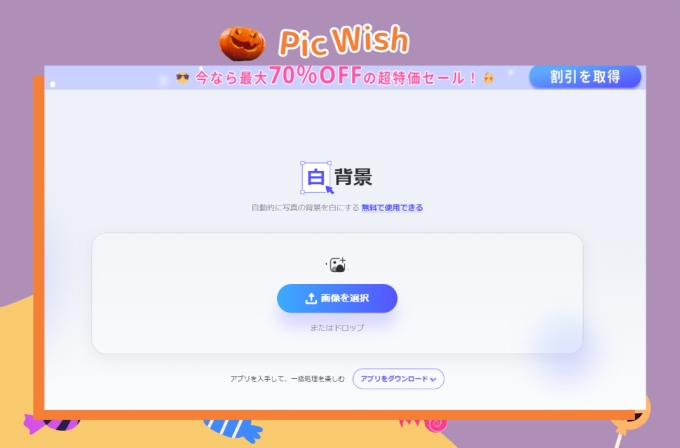
主な特徴
- 直感的なインターフェースを提供し、誰でも簡単に操作できます。
- 白抜きの精度が高いです。
- 短い時間で画像の加工が完了し、効率的に作業できます。
- PicWishは無料で利用可能であり、プロのような高品質な画像を作成できます。
PicWishを使った白抜き加工の手順は下記の通りです。
- PicWish白抜き画像加工サイトにアクセスします。
- 加工したい画像をアップロードします。
![白抜き画像加工]()
- PicWishの高度なアルゴリズムが背景を自動的に除去して、白い背景を変えます。
![AIで白抜き画像加工]()
- 「編集」ボタンをクリックして必要に応じて微調整を行います。
![白抜き画像加工]()
- 「適用」をクリックして完璧な白抜き画像を作成します。
![白い背景画像加工]()
- 処理が完了したら、画像を保存します。
PicWishを利用すれば、誰でも簡単に高品質な白抜き画像を作成できます。商品写真やプロフィール画像のクオリティ向上に役立つことでしょう。
🥈 Remove.bg – 無料体験可能オンライン背景透過ツール
Remove.bgは、オンラインで簡単に背景を取り除くことができる便利なツールです。このツールを使えば、写真や画像から被写体をわずか数秒で切り抜き、背景を白くすることができます。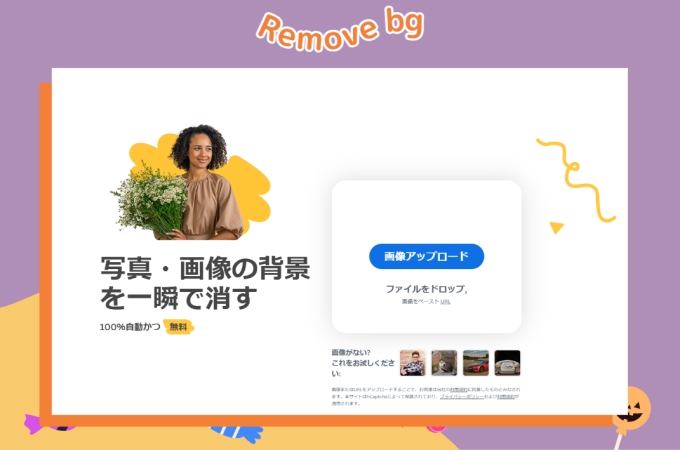
Remove.bgで白背景画像を作成したい方は以下のガイドに従ってください。
- Remove.bgオンラインツールの公式ウェブサイトに行きます。
- 「画像をアップロード」をクリックして、使用する写真をアップロードします。
- 「編集」オプションに移動し、「プレビュー」を選択します。
![オンライン写真背景消す]()
- 「背景」の下で「色」を選択し、白い背景を探します。
![写真の背景を透過させる]()
- 最後に、「ダウンロード」ボタンを押して作業を保存します。
一括で複数の白背景画像を作成する
数枚の白背景画像を作成するだけであれば、無料のオンラインツールを使うのが最適な選択肢です。しかし、もし一度に多くの画像を処理する必要がある場合、例えば100枚の商品画像を白背景にしたい場合や50枚の証明写真の背景を白くしたい場合など、バッチ処理できるツールを使うと効率が大幅に向上します。
ここではPicWishを例に挙げ、一度にまとめて白抜き画像加工を実行する方法を紹介します。PicWishのパソコン版は数百枚の画像をまとめて処理できます。必要なのは画像をアップロードするだけで、PicWishにその他の作業を任せるだけです。
PicWishのパソコン版を使って複数の白い背景画像を作成してみましょう~
- まずはPicWishをパソコンにダウンロードしてインストールしてください。
- ソフトを起動して、「背景透過」というツールを選択します。
![一括背景透過]()
- 編集したい画像またはフォルダを選択してアップロードします。そして「背景透過」ボタンをクリックして画像処理を開始します。
![画像バッチ処理]()
- PicWishのAIツールは、各画像の背景を自動的に除去します。背景が除去されたら、右側のツールバーから白色の背景色を選択してください。(プレビュー時にはウォーターマークが表示されますが、ダウンロード後にはウォーターマークは表示されませんので、安心してください。ただし、パソコン版はクレジットの購入が必要です。)
![白抜き画像加工 まとめて]()
最後
これらの方法とツールを使えば、簡単に高品質な白背景画像を作成することができます。
どのツールを選ぶにせよ、自分のニーズに合った方法で、効率的に作業を進めてください。
最後までお読みいただきありがとうございます。🌹🌹🌹


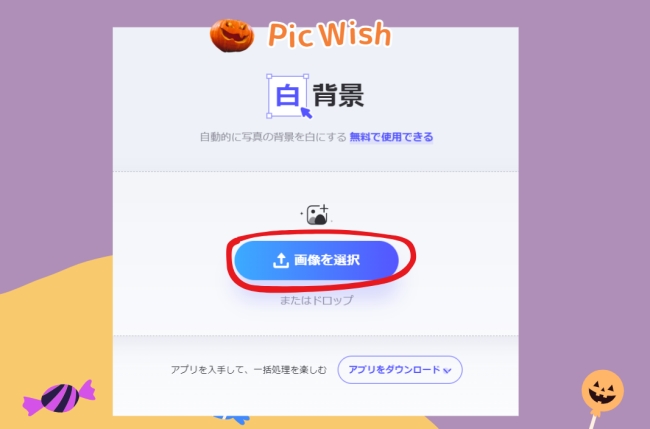
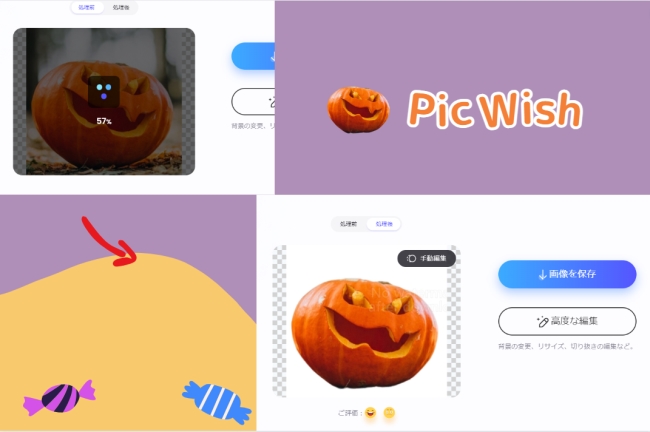
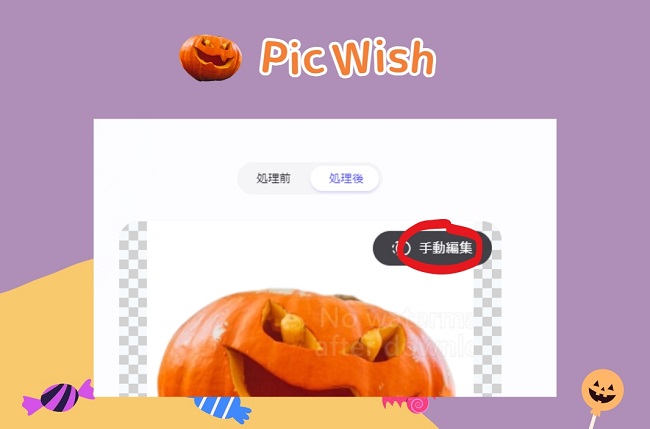
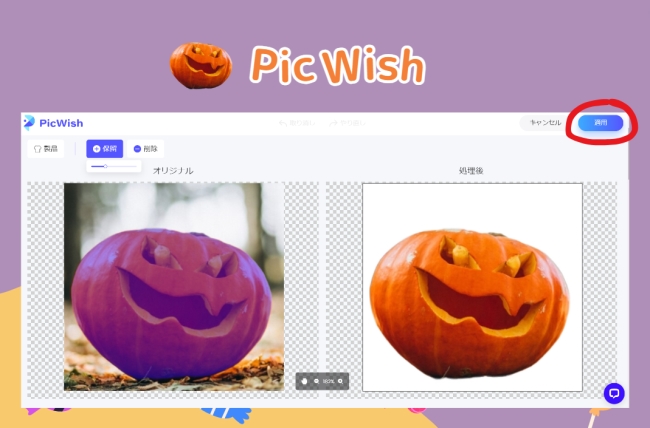
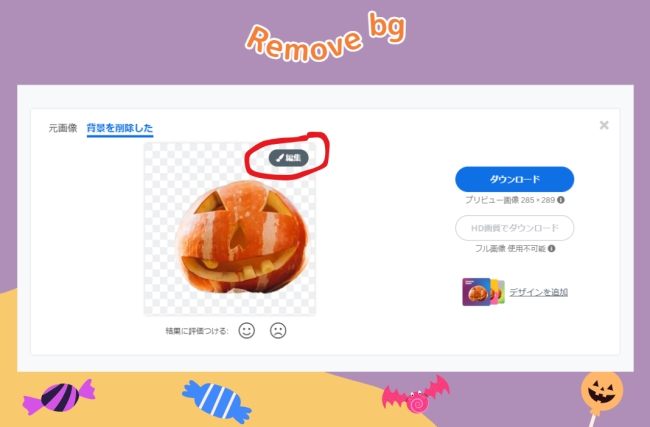
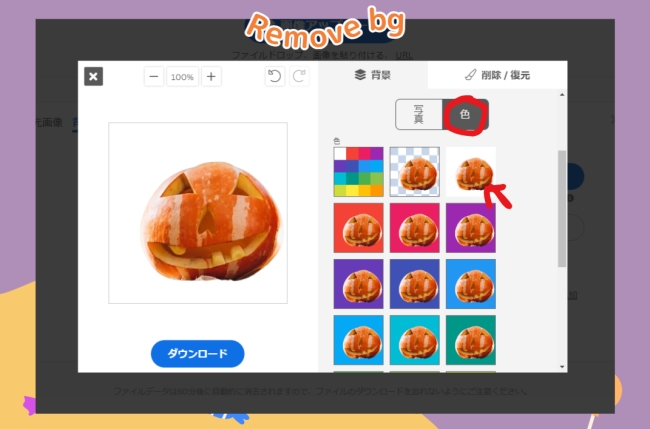
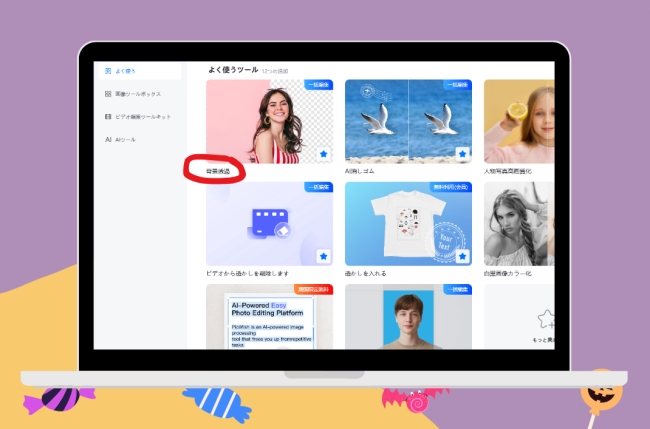
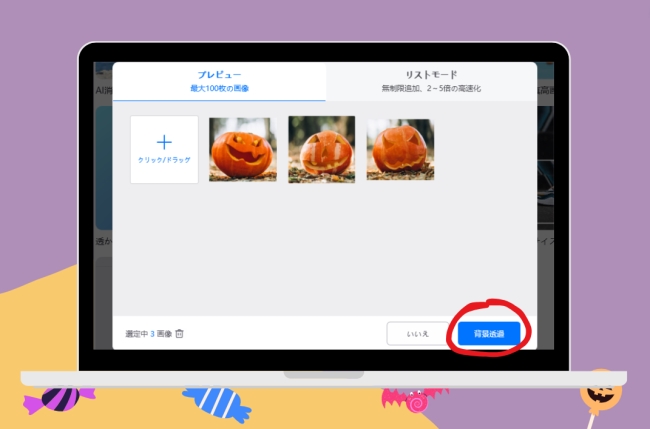
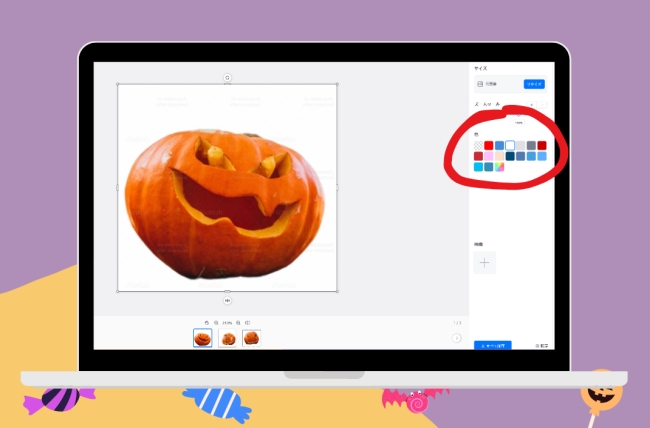





コメントを書く